很多网友在制作ppt幻灯片的时候不知道ppt取色器在哪里,如果你想在ppt中使用一种特定的颜色,但是不知道它的RGB或十六进制代码,你可以使用ppt的取色器功能。取色器可以让你从屏幕上的任何地方选择一种颜色,并将其应用到你的文本、形状或背景中。今天就为大家分享这个ppt取色器使用技巧,希望能够帮助到有需要的网友。
ppt取色器怎么使用
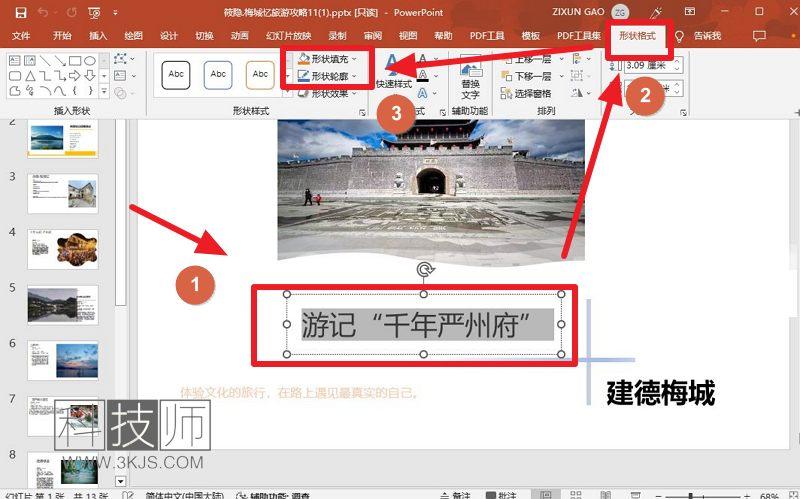
1. 打开ppt文件,选择你想要改变颜色的对象,比如一个文本框或一个图形(如上图所示标注1所示),接着点击在菜单栏上的“形状格式”选项(图示标注2所示),然后根据自己的需要点击“形状填充”或“形状轮廓”(图示标注3所示)。
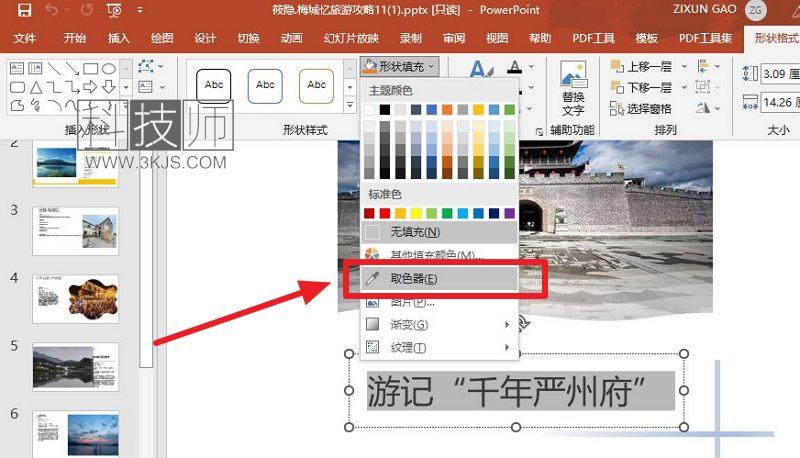
2. 在弹出的颜色菜单中,点击图示标注所示的“取色器”图标,有一个滴管图标。
3. 打开取色器后我们将鼠标移动到屏幕上你想要选择的颜色的位置,你会看到一个放大的视图和颜色的代码。点击一下鼠标左键,就可以选中这种颜色,并关闭取色器窗口。
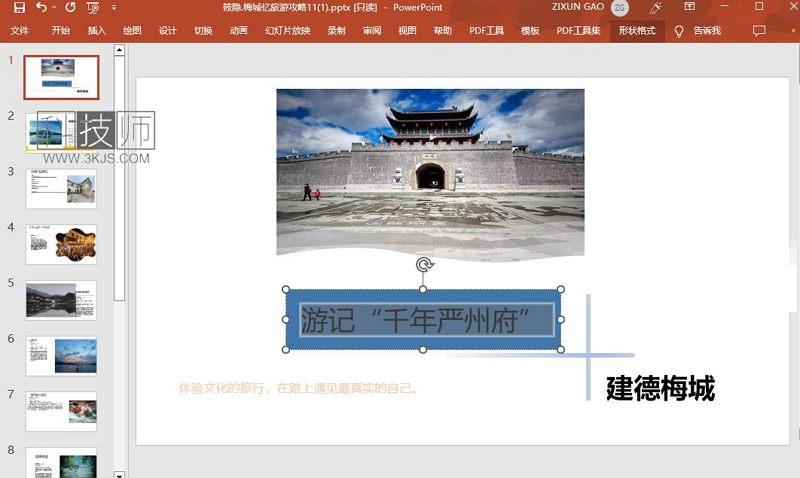
4. 你会看到你选择的对象已经变成了你选中的颜色。你可以重复这个过程,直到你满意为止。

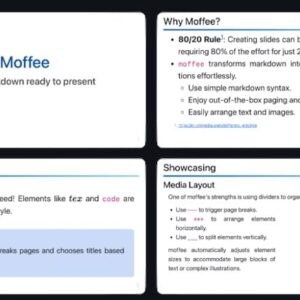

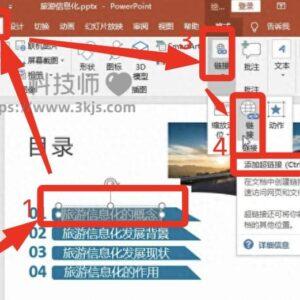
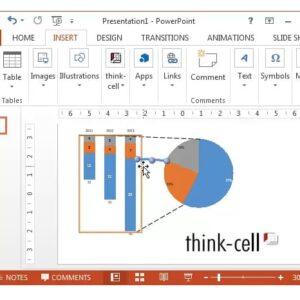
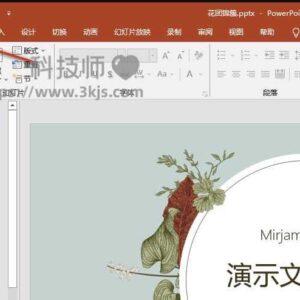





![爱贝壳内容同步助手 - 多平台内容发布和管理工具[Chrome]](https://www.3kjs.com/wp-content/uploads/2025/04/iScreen-Shoter-Google-Chrome-250424052645-200x150.webp)

